Mit dem SteeringWheels-Zoomwerkzeug können Sie die Darstellung eines Modells vergrößern bzw. verkleinern.
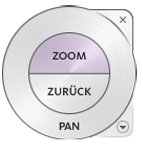 |
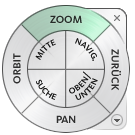 |
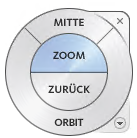 |
 |
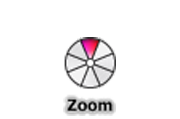 |
| 2D-Rad | Vollnavigationsrad | Objektansicht-Basisrad | Kleines Objektansichtsrad | Kleines Voll-Navigationsrad |
Mit den folgenden Mausklick- und Tastenkombinationen können Sie bestimmen, wie sich das Zoomwerkzeug verhält:
- Klicken Sie. Klicken Sie zum Vergrößern der aktuellen Ansicht um 25 Prozent auf das Zoomwerkzeug auf einem Rad. Wenn Sie das Voll-Navigationsrad verwenden, muss im Dialogfeld Optionen für SteeringWheels das stufenweise Zoomen aktiviert sein.
-
UMSCHALT+Klick. Halten Sie die UMSCHALTTASTE gedrückt, bevor Sie auf das Zoomwerkzeug auf einem Rad klicken, um die aktuelle Ansicht um 25 Prozent zu verkleinern. Der Zoomvorgang wird an der aktuellen Position des Cursors, nicht am aktuellen Drehpunkt ausgeführt.
Anmerkung: Wenn Sie das Zoomwerkzeug über das Voll-Navigationsrad aufrufen, muss das stufenweise Zoomen im Dialogfeld Optionen für SteeringWheels aktiviert sein, um STRG + Klick und UMSCHALTTASTE + Klick verwenden zu können.
- STRG + Klick. Halten Sie die STRG-Taste gedrückt, bevor Sie auf das Zoomwerkzeug auf einem Rad klicken, um die aktuelle Ansicht um 25 Prozent zu vergrößern. Der Zoomvorgang wird am aktuellen Drehpunkt, nicht an der aktuellen Position des Cursors ausgeführt.
- Klicken und Ziehen. Klicken Sie auf das Zoomwerkzeug, und halten Sie die Maustaste gedrückt, um die Vergrößerung des Modells durch Ziehen nach oben und unten anzupassen.
- STRG + Klicken und Ziehen Wenn Sie das Voll-Navigationsrad oder das kleine Objektansichtsrad verwenden, können Sie den vom Zoomwerkzeug verwendeten Zielpunkt bestimmen. Wenn Sie die Strg-Taste gedrückt halten, verwendet das Zoomwerkzeug die Position des vorherigen Drehpunkts, der durch den Zoom-, Orbit- oder Mittelpunkt definiert ist.
-
UMSCHALT+Klicken und Ziehen. Wenn Sie das Voll-Navigationsrad oder das kleine Objektansichtsrad verwenden, können Sie einen Bereich des Modells vergrößern, indem Sie einen rechteckigen Rahmen um den Bereich ziehen, der das Fenster ausfüllen soll. Halten Sie die Umschalttaste gedrückt, und klicken Sie und ziehen ein Auswahlfenster um den Bereich auf, den Sie vergrößern bzw. verkleinern möchten.
Anmerkung: Halten Sie die STRG-Taste und UMSCHALTTASTE gedrückt, um einen Bereich eines Modells auf der Grundlage eines Rahmens zu vergrößern, der auf dem Mittelpunkt und nicht auf gegenüberliegenden Ecken basiert.
- Mausrad. Wenn ein Rad angezeigt wird, drehen Sie das Mausrad nach oben bzw. unten, um die Ansicht des Modells zu vergrößern bzw. zu verkleinern. Doppelklicken Sie auf das Mausrad zum Zoomen aller sichtbaren Projektinhalte im Zeichenbereich.
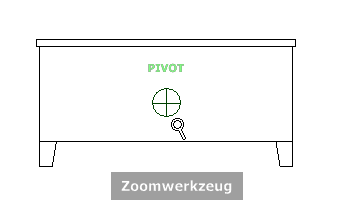
ZOOM-Abhängigkeiten
Wenn Sie die Vergrößerung eines Modells mit dem Zoomwerkzeug ändern, können Sie nur bis zum Fokuspunkt vergrößern und bis zu den Grenzen des Modells verkleinern. Die Richtung, in die Sie vergrößern und verkleinern können, wird durch den mit dem Mittelpunktwerkzeug festgelegten Mittelpunkt gesteuert.
So vergrößern bzw. verkleinern Sie die Ansicht mit einem einzigen Mausklick
- Vergewissern Sie sich wie folgt, dass diese Option aktiviert ist:
- Zeigen Sie das Voll-Navigationsrad an.
- Klicken Sie mit der rechten Maustaste auf das Rad, und wählen Sie Optionen aus.
- Aktivieren Sie im Dialogfeld Optionen unter Zoomwerkzeug das Kontrollkästchen Mit jedem Mausklick um eine Stufe vergrößern.
- Klicken Sie auf OK.
- Zeigen Sie das 2D-Navigationsrad, eines der Voll-Navigationsräder oder das kleine Objektansichtsrad an.
- Klicken Sie auf das Segment Zoom.
Das Modell wird vergrößert und näher herangezoomt. Wenn Sie bei gedrückter UMSCHALTTASTE auf das Segment Zoom klicken, wird das Modell verkleinert. Zum Vergrößern Sie die STRG-Taste gedrückt.
Sie müssen das stufenweise Zoomen aktiviert haben, wenn Sie die Voll-Navigationsräder verwenden. Diese Einstellung kann über das Dialogfeld Optionen für SteeringWheels geändert werden.
So vergrößern/verkleinern Sie eine Ansicht durch Ziehen
- Lassen Sie das 2D-Navigationsrad, eines der Vollnavigationsräder oder ein kleines Objektansichtsrad anzeigen.
- Klicken Sie auf den Zoom-Sektor, und halten Sie die Maustaste gedrückt.
Als Cursor wird der Cursor des Zoomwerkzeugs angezeigt.
- Ziehen Sie vertikal, um die Ansicht zu vergrößern oder zu verkleinern.
- Lassen Sie die Maustaste los, um zum Rad zurückzukehren.
So vergrößern Sie einen Bereich des Modells mithilfe eines Rahmens
- Zeigen Sie ein Voll-Navigationsrad oder kleines Objektansichtsrad an.
- Halten Sie die UMSCHALTTASTE gedrückt.
- Klicken Sie auf den Zoom-Sektor, und halten Sie die Maustaste gedrückt.
Als Cursor wird der Cursor des Zoomwerkzeugs angezeigt.
- Ziehen Sie die Maus, um die gegenüberliegende Ecke des Rahmens zu bestimmen, der den gewünschten Zoombereich einschließt.
Anmerkung: Wenn Sie die STRG-Taste gedrückt halten, während Sie den zweiten Punkt des Rahmens festlegen, können Sie bestimmen, ob der erste Punkt des Rahmens als Ecke oder Mittelpunkt des Rahmens verwendet wird. Wenn Sie die STRG-Taste gedrückt halten, bestimmt der erste Punkt den Mittelpunkt des Rahmens.
- Lassen Sie die Maustaste los, um zum Rad zurückzukehren.
So vergrößern bzw. verkleinern Sie eine Ansicht mit dem Mausrad, wenn ein SteeringWheel angezeigt wird
- Zeigen Sie eines der Räder (aber nicht das große Gebäude-Navigationsrad an.
- Drehen Sie das Rad vorwärts oder rückwärts, um zu vergrößern oder zu verkleinern.
- Lassen Sie die Maustaste los, um zum Rad zurückzukehren.